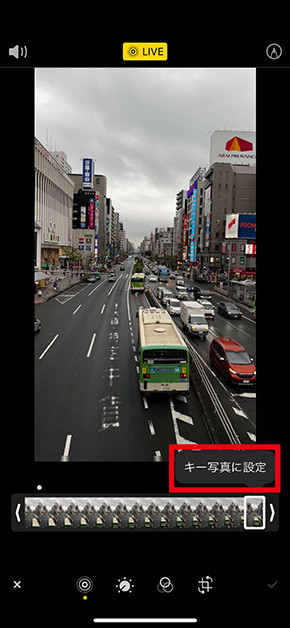iPhoneでLive Photoのサムネイルを変える方法:iPhone Tips
» 2022年04月18日 09時30分 公開
[雪城あさぎ,ITmedia]
iPhoneでカメラを使うときは、標準で「Live Photo」というシャッターを切った前後の数秒を同時に記録する機能を使う。この数秒の記録の中から、お気に入りの一瞬をサムネイルに設定してみよう。
設定は「写真」アプリで行う。好きなLive Photoを選択して「編集」をタップし、「◎」のようなLive Photoのアイコンをタップする。
画面下部に写真が帯状に展開される。白い枠をスライドしておおよそのシーンを変えられる他、左右の矢印をタップすると細かく調整できる。ここだ! と思った場所で「キー写真に設定」をタップすると、サムネイルを変更できる。
確定後にミスに気付いても、再度「編集」から「元に戻す」をタップすると編集前の見た目に戻せる。サムネイルを変更するとSNSなどで送信する画像も変更後のものになるため、必要に応じて変更しよう。
関連記事
 iPhoneで外国語のテキストを簡単に翻訳する方法
iPhoneで外国語のテキストを簡単に翻訳する方法
iPhoneでふと開いたページやPDFが、外国語で記されていたらどうするだろうか。わざわざコピーして別のアプリを開いて、ペーストして……と手順を踏むより、テキストを選択して「翻訳」をタップすれば一瞬で終わる。ただし、精度は少し低い。 iPhoneの画面が「明るすぎ」「暗すぎ」のときにすべきこと
iPhoneの画面が「明るすぎ」「暗すぎ」のときにすべきこと
iPhoneを使っていると、周囲は暗いのにiPhoneのディスプレイが明るくてまぶしかったり、正しい色で表示されているのか気になったりするときがある。改めて、iPhoneのディスプレイ明度や色味を調整する方法をおさらいしてみよう。 「iPhoneの名前」を変えてAirDropで本名バレを防ぐ方法
「iPhoneの名前」を変えてAirDropで本名バレを防ぐ方法
AirDropやPCとの接続で「○○のiPhone」などと表示される「iPhoneの名前」は変更できる。好きな名前に変更しておけば、AirDropや「インターネット共有」などで表示される名前で本名などがバレる心配がなくなる。 海外の「現地時間」は日本で何時? iPhoneで手軽に確認する方法
海外の「現地時間」は日本で何時? iPhoneで手軽に確認する方法
海外のどこかの国で「○○時発表(現地時間)」という情報に、さまざまな人が多く触れるようになった。米国や英国といった主要な国の時差はなんとなく理解してはいても、それが何時間ずれているのか、いま何時なのか? を比較的簡単に知れる方法を紹介する。 iPhoneの「Safari」でよく見るサイトにホーム画面からアクセスする方法
iPhoneの「Safari」でよく見るサイトにホーム画面からアクセスする方法
よく巡回するブログや企業のサイトは、ブックマークを探してアクセスするよりホーム画面から直接アクセスできるようにしよう。iPhone標準のブラウザである「Safari」なら、よく見るサイトのアイコンをホーム画面に置いてすぐアクセスできる。
関連リンク
Copyright © ITmedia, Inc. All Rights Reserved.
SpecialPR
SpecialPR
アクセストップ10
2026年01月08日 更新
- イオシスで初売り 未使用「iPhone 16(128GB)」や「AirPods Pro3」などがお得に (2026年01月06日)
- 「Suicaがないと死ぬ」──SNSで共感呼ぶ利便性とは? 将来は「改札機」すら消える (2026年01月08日)
- 2025年、ガジェット好きの筆者が葛藤の末に選んだもの、耐えたもの4選 (2026年01月06日)
- キャリアで“端末のみ”を購入するメリットと注意点【2026年1月版】 ドコモと楽天モバイルが狙い目 (2026年01月07日)
- Nothing初のエントリースマホ「Phone (3a) Lite」、4万2800円で発売 なぜ、いま市場に投入するのか (2026年01月07日)
- 楽天ペイ、楽天キャッシュ払いのポイント還元率を最大1%に引き下げ 「改悪」の声あふれる (2026年01月07日)
- 47都道府県で5G通信が速いところは? ドコモ、au、ソフトバンク、楽天モバイルでICT総研が比較(2026年1月) (2026年01月06日)
- あなたの街の「スマホ決済」キャンペーンまとめ【2026年1月版】〜PayPay、d払い、au PAY、楽天ペイ (2026年01月06日)
- モトローラ、初の横折りスマートフォン「motorola razr fold」発表 開くと8.1型に (2026年01月07日)
- 生成AI「Grok」の悪用を断罪へ Xが厳格な新指針、法執行機関などと連携 (2026年01月06日)
最新トピックスPR